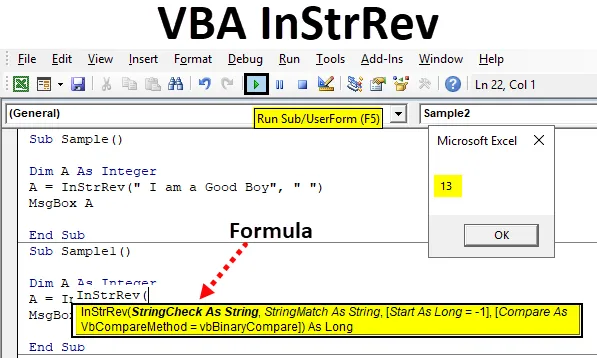
VBA InStrRev функция
Познаването на появата на низ в друг низ може да бъде много удобно при работа с ежедневни данни. Очевидно можем да го направим ръчно, като изчислим появата на низа в друг низ, но това би направило задачата много сериозна. За да улесним функцията в VBA, която е известна като INSTRREV, която се използва за намиране на събитието.
Както беше обяснено по-горе, INSTRREV в Excel VBA се използва за намиране на поява на низ в друг низ. Тази функция намира първото възникване на низ в целевия низ и връща стойността. Сега трябва да запомним, че както дава появата на низ, така и връщаната стойност е числова. Също така, тъй като е функция за сравнение, подобно на други функции в VBA, има три основни метода за сравнение.
Синтаксис на InStrRev в Excel VBA
Синтаксисът за VBA InStrRev функция в excel е както следва:

Сега нека разбием синтаксиса и да научим за него, String е основният низ, от който искаме да намерим появата на подреда, Start е числовото събитие, което предоставяме на низа. Ако не е предоставен стартов параметър, функцията започва да търси низ от края на него. И сравнение е методът за сравнение, който предоставяме на функцията. Има три типа сравнение за тази функция:
- За да използвате опция Сравнение, която е (-1). Известен е също като VbUseCompareOption.
- За да използвате Binary Сравнение, което е (0). Известен е още като VbBinaryCompare.
- За да използвате текстово сравнение, което е (1). Известен е още като VbTextCompare.
Отново, ако не е предоставена нито една от опциите за сравнение, функцията автоматично я разглежда като двоично сравнение.
Сега нека използваме тази функция в няколко примера и да разгледаме как да използваме тази функция.
Как да използвате Excel VBA InStrRev?
Сега нека опитаме с някои примери за VBA InStrRev в Excel.
Можете да изтеглите този шаблон на VBA InStrRev Excel тук - VBA InStrRev Excel шаблонПример №1 - VBA InStrRev
Нека вземем за пример, че нашият низ е „Аз съм добро момче“ и откриваме появата на символ „„, който е пространство.
Стъпка 1: Сега преди да преминем към VBA, първо активирайте VBA, след това отидете на секцията с кода в секцията на програмиста, за да кликнете върху визуална основна.
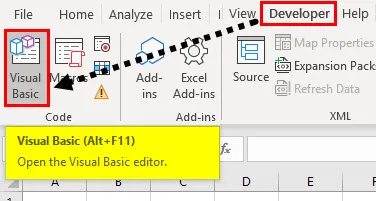
Стъпка 2: След като влезем в редактора на VB, който можем да видим в заглавната част, има опция за вмъкване. Поставете нов модул от тази опция, както е показано по-долу.
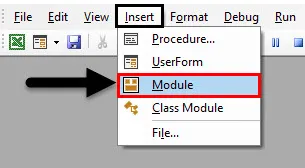
Стъпка 3: Сега нека започнем нашата подпроцедура в модула, както е показано по-долу.
Код:
Sub Sample () Край Sub
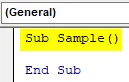
Стъпка 4: Сега декларираме променлива като цяло число, което ще държи изходната стойност на функцията за нас.
Код:
Sub Sample () Dim A As Integer End Sub
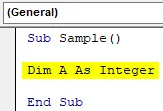
Стъпка 5: Сега в променливата използвайте INSTRREV функцията, за да намерите появата на „“ в низа „Аз съм добро момче“, както следва.
Код:
Sub Sample () Dim A As Integer A = InStrRev ("Аз съм добро момче", "") End Sub
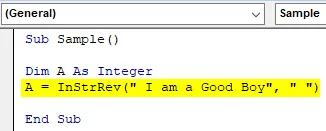
Стъпка 6: Сега покажете стойността, запаметена в променлива А, използвайки функцията msgbox.
Код:
Sub Sample () Dim A As Integer A = InStrRev ("Аз съм добро момче", "") MsgBox A End Sub
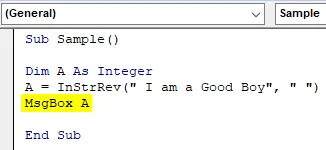
Стъпка 7: Нека изпълним горния код, за да получим следния резултат.
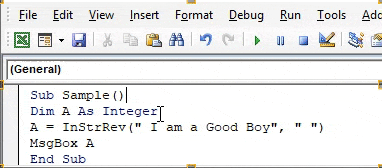
Ние получаваме резултата като 13, тъй като не предоставихме началната позиция на функцията, така че тя автоматично изчислява възникването от края и така резултата. Установено е, че „„ е на 13-та позиция на низа, когато го търсим от края.
Пример №2 - VBA InStrRev
В горния пример не предоставихме начална позиция на низа. Нека да дадем този път в този пример. Нека да разберем от втората позиция къде се появява „“ в низ.
Стъпка 1: Поставете нов модул от тази опция, както е показано по-долу.
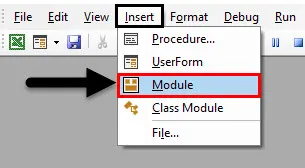
Стъпка 2: Нека отново определим подпроцедура за нашия втори пример.
Код:
Sub Sample1 () Край Sub
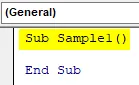
Стъпка 3: Обявете друга променлива за цяло число за примера.
Код:
Sub Sample1 () Dim A As Integer End Sub
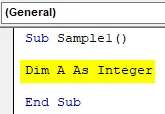
Стъпка 4: Сега в Variable A нека открием появата на „“ от втората позиция, използвайки функцията INSTRREV, както следва.
Код:
Sub Sample1 () Dim A As Integer A = InStrRev ("Аз съм добро момче", "", 2) Край Sub

Стъпка 5: Сега използвайте функцията msgbox, за да покажете стойността, съхранена в А.
Код:
Sub Sample1 () Dim A As Integer A = InStrRev ("Аз съм добро момче", "", 2) MsgBox A End Sub
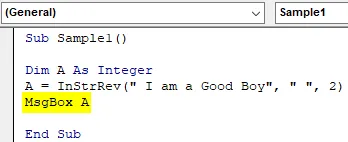
Стъпка 6: Сега стартирайте горния код, за да разберете по-долу резултата, както е показано по-долу,
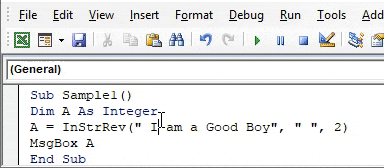
В резултат получаваме 1, като броим 2, получаваме I и след една позиция получаваме появата на „“.
Пример №3 - VBA InStrRev
В този пример нека използваме методите за сравнение. Имаме низ „Индия е най-добрият“ и нека да намерим низа „Е“, използвайки текстови и двоични методи за сравнение.
Стъпка 1: В същия модул 1 напишете друга подпроцедура, например 3.
Код:
Sub Sample2 () Край Sub
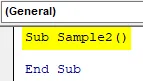
Стъпка 2: Нека определим две променливи като Integer, които ще държат стойността за възникване на низ Е съответно в текстово и двоично сравнение.
Код:
Sub Sample2 () Dim A, B Като Integer End Sub
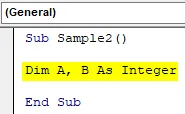
Стъпка 3: В променлива A нека използваме функцията INSTRREV със сравнението на текста, както следва.
Код:
Sub Sample2 () Dim A, B As Integer A = InStrRev („Индия е най-добрата“, „E“,, vbTextCompare) Край Sub
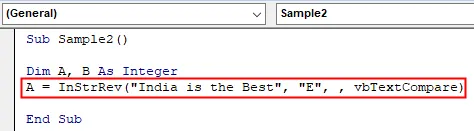
Стъпка 4: Сега покажете стойността, запаметена в A, като използвате функцията msgbox.
Код:
Sub Sample2 () Dim A, B As Integer A = InStrRev („Индия е най-добрата“, „E“,, vbTextCompare) MsgBox A End Sub
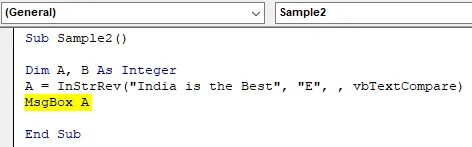
Стъпка 5: В променлива B нека използваме двоичното сравнение за същия низ, както следва.
Код:
Sub Sample2 () Dim A, B As Integer A = InStrRev („Индия е най-добрата“, „E“,, vbTextCompare) MsgBox AB = InStrRev („Индия е най-добрата“, „E“,, vbBinaryCompare) MsgBox B End подводница
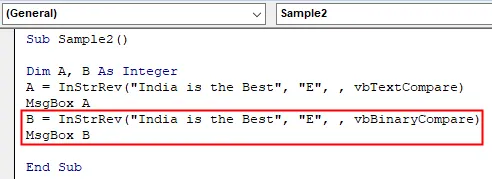
Стъпка 6: Изпълнете горния код, за да намерите първия резултат, съхранен в променлива А, който е както следва.
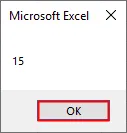
Стъпка 7: Натиснете OK, за да видите резултата, съхранен в променлива B.
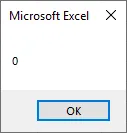
Ние получаваме 0 като резултат за двоично сравнение, тъй като в нашия низ „e” присъства не „E”. В двоичните стойности и двете са различни. Така че, ако в низа не се намери стойност, получаваме резултат като 0.
Неща, които трябва да запомните
- Стойността, върната от тази функция, е числова.
- Ако подреда не бъде намерена, връщаната стойност е 0.
- Стартовата позиция не е задължителна. Ако не е предоставена, по подразбиране функция потърсете събитието от края на низа.
- Методите за сравнение също са незадължителни.
Препоръчителни статии
Това е ръководство за VBA InStrRev. Тук обсъждаме как да използваме Excel VBA InStrRev заедно с практически примери и шаблон за Excel за изтегляне. Можете да разгледате и другите ни предложени статии -
- Работа с VBA Active Cell
- Изтриване на ред в VBA
- Как да използвате Excel VBA Transpose?
- Как да поправите грешка 1004 при използване на VBA